Excel est un outil incontournable pour travailler avec de grandes quantités de données, effectuer des calculs complexes, appliquer des filtres et bien d’autres fonctionnalités. Cependant, même si Excel est très puissant, il peut être difficile pour les utilisateurs moins expérimentés de s’y retrouver dans les différentes formules et de comprendre comment les utiliser. Cela peut être frustrant et ralentir votre travail. C’est là que l’Intelligence artificielle de ChatGPT entre en jeu.
ChatGPT est une IA très puissante dont je vous ai parlé dans cet article. Cet outil peut, entre autres, simplifier votre utilisation d’Excel en proposant des formules personnalisées en fonction de vos besoins. Vous pouvez lui expliquer ce que vous voulez faire avec vos calculs et elle vous fournira la formule à utiliser, ainsi qu’une explication pour l’intégrer. Ainsi, vous n’aurez plus à passer du temps à chercher dans les guides ou sur internet la formule qui vous convient. ChatGPT vous facilite la tâche et vous permet de travailler plus rapidement et efficacement.
Dans cet article, on vous explique donc comment créer des formules Excel avec ChatGPT.
Générer des formules Excel avec ChatGPT
Avant de commencer, il est important de bien comprendre que ChatGPT est à la base un outil plutôt anglo-saxon. Il va donc en général proposer par défaut des résultats Excel en anglais. Cela a deux implications au cas où vous voudriez générer des formules Excel avec ChatGPT. Il utilisera donc par défaut le nom anglais des fonctions et il utilisera les « , » comme séparateur au lieu des « ; » utilisés sur les systèmes français. C’est pour cela que je demande à ChatGPT de générer « une formule Excel en français avec des séparateurs français ».
- Identifiez ce dont vous avez besoin dans Excel. Pour bien expliquer vos besoins à l’IA, il est important de savoir exactement ce que vous voulez faire.
- Rendez-vous sur ChatGPT et saisissez votre demande dans le champ de discussion. Assurez-vous de préciser que vous voulez une formule Excel, car l’IA peut aussi générer des entrées dans d’autres langages de programmation. L’IA vous fournira alors la formule à insérer dans Excel, ainsi qu’une explication sur comment l’utiliser.
- Personnalisez votre formule. Vous pouvez lui spécifier dans quelles cellules se trouvent les éléments à prendre en compte dans votre formule. Vous pouvez également utiliser des mots précis à la place de conditions à utiliser dans les formules. Pour cela, il suffit de bien expliquer à l’IA ce que vous souhaitez faire.
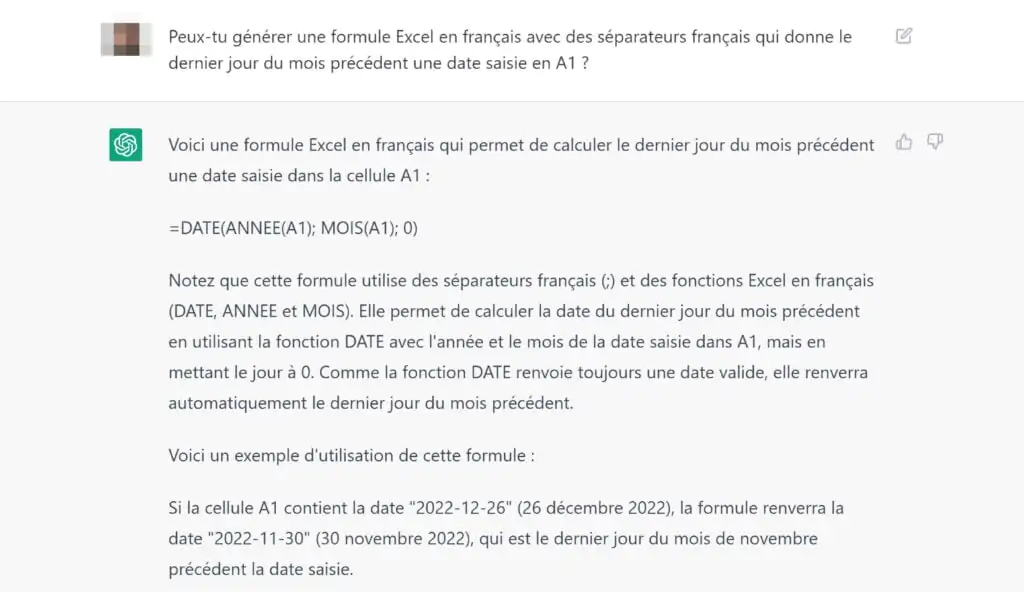
Par exemple, si vous souhaitez obtenir systématiquement le dernier jour du mois précédent une date donnée, vous pouvez lui formuler en langage courant la question suivante :
Peux-tu générer une formule Excel en français avec des séparateurs français qui donne le dernier jour du mois précédent une date saisie en A1 ?
Avec cet exemple, il va me proposer la formule Excel suivante qui fonctionne parfaitement :
=DATE(ANNEE(A1); MOIS(A1); 0)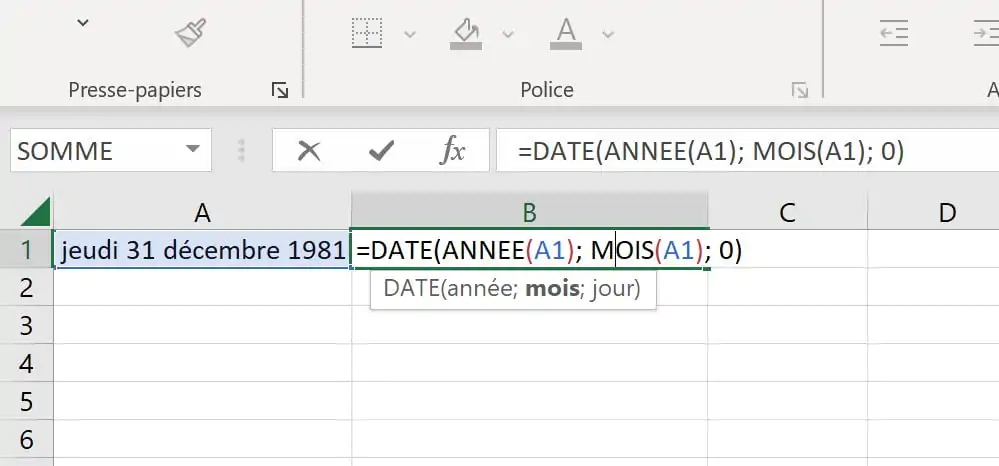
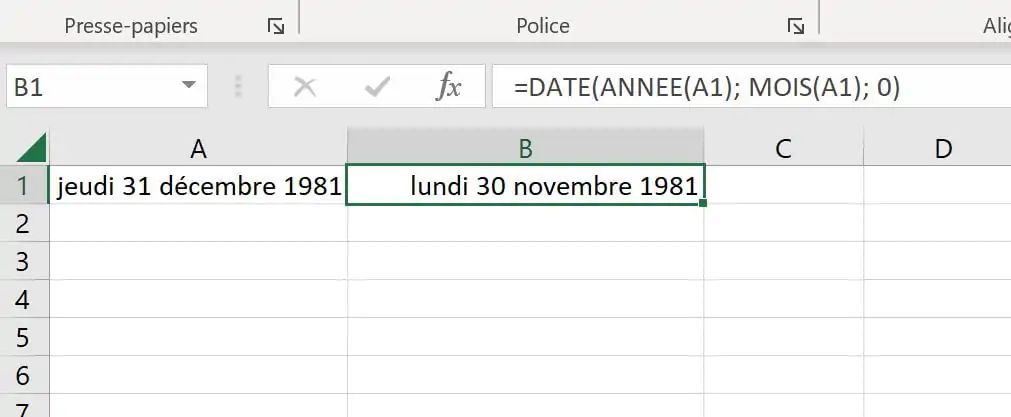
ChatGPT va alors vous proposer une formule Excel à utiliser dans votre fichier, mais va également vous expliquer comment l’utiliser et à quoi sert chaque élément de la fonction.
En revanche, ChatGPT n’est pas infaillible et il arrive que certaines réponses ne fonctionnent pas ou qu’il vous propose des fonctions Excel qui n’existent pas ou dont le nom n’est pas exact. À vous de challenger l’IA de manière à finir par obtenir la bonne réponse.
Voilà, vous savez désormais comment construire des formules Excel avec ChatGPT.
Générer du code VBA avec ChatGPT
Si vous êtes un peu plus à l’aise avec la programmation, vous pouvez alternativement demander à ChatGPT de générer du code VBA à utiliser dans Excel. Là encore, il faudra parfois ajuster marginalement le code ou signaler des erreurs à l’IA pour qu’elle les corrige.
En utilisant l’exemple permettant de trouver le dernier jour du mois précédent, ChatGPT m’a sorti une fonction VBA presque correcte. Je dis presque, car il a utilisé le mot « date » comme nom de variable, or « date » est un mot réservé par VBA pour le format de date et ne peux donc être utilisé comme variable. Je l’ai dit à ChatGPT qui s’est confondu en excuses et m’a proposé un code alternatif avec une variable correctement nommée (« maDate » au lieu de « date »). Résultat : la fonction marche parfaitement et est une excellente alternative à la génération des formules Excel avec ChatGPT !
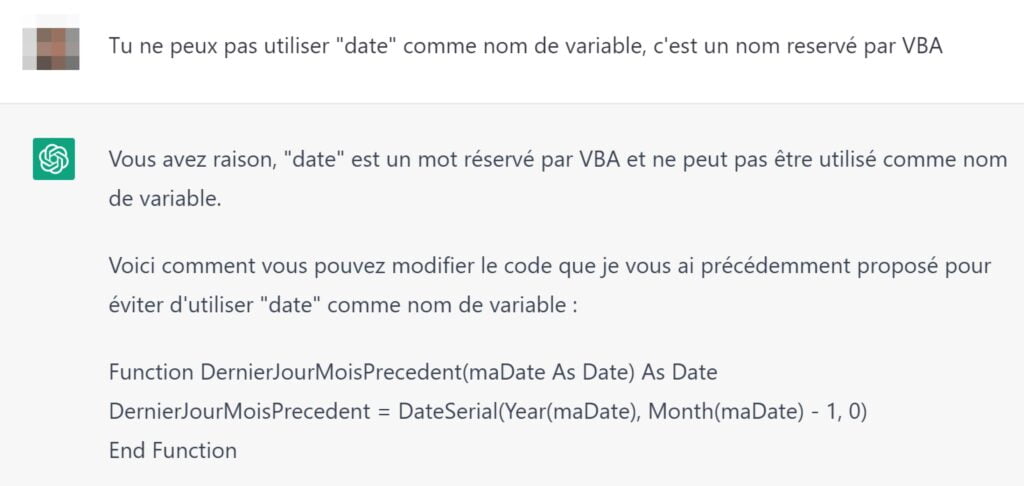
En conclusion…
Avec ChatGPT vous disposez d’un guide interactif pour Excel qui vous permet de poser vos questions en langage courant et d’obtenir des formules personnalisées à utiliser sur le tableur de Microsoft. Cette IA vous permet de simplifier l’utilisation d’Excel en vous proposant des formules adaptées à vos besoins et en vous expliquant comment les utiliser. Vous pouvez également profiter de cette occasion pour apprendre de nouvelles formules et techniques de manière interactive et facile.
Excel est un outil puissant qui peut faire pratiquement tout ce que vous voulez, alors n’hésitez pas à l’exploiter pleinement. Et grâce à l’aide de ChatGPT, vous pouvez utiliser Excel de manière encore plus efficace et facile. N’hésitez pas à explorer toutes les possibilités offertes par cet outil incroyable pour améliorer votre utilisation d’Excel.
Article mis à jour le 4 janvier 2025 par Byothe


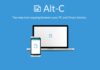
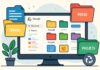



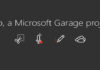



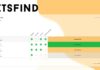

Super article !
Merci pour cet article ! Je suis vraiment mauvais en formules et ça va m’aider.